ps匯出圖片尺寸改變的解決方法:先開啟軟體,並點選介面左上角的【檔案】開啟圖片;然後依序點選【圖片-影像大小】;最後變更圖片的解析度及大小即可。

ps匯出圖片尺寸改變的解決方法:
1、在電腦裡找到PS,滑鼠左鍵雙擊,打開PS。
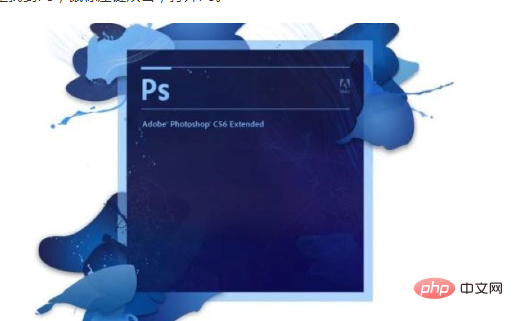
2、進入PS軟體後,點選介面左上角的"檔案",在PS中開啟圖片。
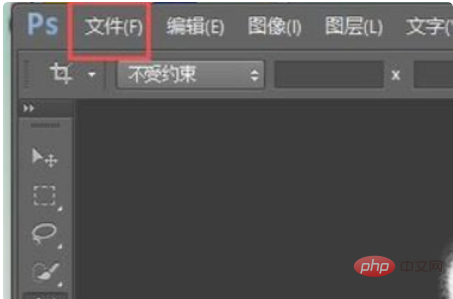
3、開啟圖片後,點擊介面上方的"圖片",在彈出的選項中,選擇"圖片大小"。
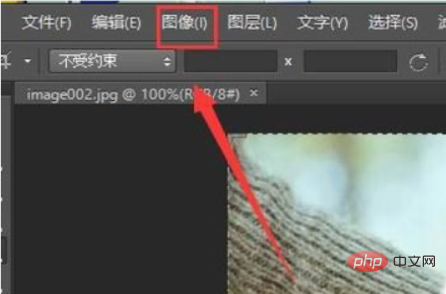
4、接著,就來到了影像大小的設定介面,如圖所示,預設解析度為96。
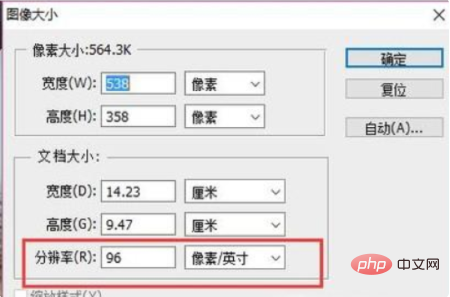
5、將圖片的解析度改小,如圖,改成300左右是最清晰的。
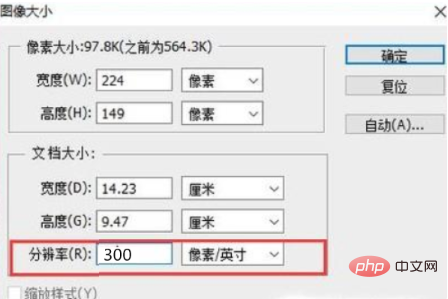
6、然後點擊右上方的"確定"即完成了。
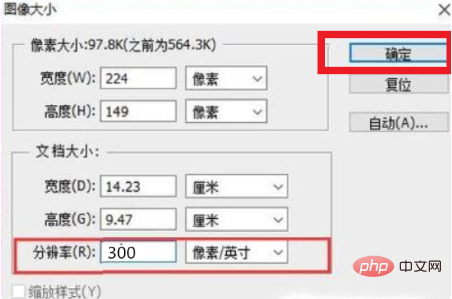
相關學習推薦:PS影片教學
以上是ps匯出圖片尺寸變了怎麼辦?的詳細內容。更多資訊請關注PHP中文網其他相關文章!

